En robust Valorant klipoptager vil gøre dine opgaver nemmere, uanset om du vil fange højdepunkterne eller vise dine fantastiske talenter, når du spiller Valorant-gaming. Her vil vi introducere dig til nogle af de bedste skærmoptagelsesprogrammer/onlineværktøjer og vise dig hvordan man optager Valorous gameplay.
Få den bedste spiloptagelsessoftware til at optage dit Valorant-gameplay, hvis du nyder spillet og ønsker at vise din dygtighed på YouTube eller andre sociale medier for at få flere følgere. Alligevel er det sværere end du måske forventer at optage Valorant-gameplay uden at Framerate falder. I betragtning af det er denne artikel nyttig. Denne side vil diskutere nogle fremragende Valorant-klippeprogrammer og vise dig trin-for-trin, hvordan du optager Valorant-gameplay uden forsinkelse. Lad os komme i gang nu!
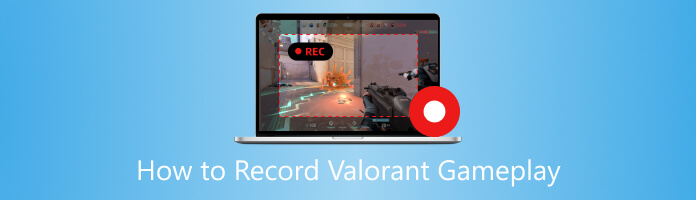
Det bedste skærmoptagelsesprogram kaldes AnyMP4 Screen Recorder, som har mange potente funktioner. Det lader dig hurtigt optage alle handlinger på skærmen i deres originale billed- og lydkvalitet. Det kan fange skærmen i PNG-, JPG-, GIF-, BMP- eller TIFF-format og optage spil med 60 billeder i sekundet. Du kan også gemme de optagede film i flere formater, herunder WMV, MP4, VOB, AVI, FLV og andre. Lad os se, hvordan vi kan bruge det til at optage vores foretrukne Valorant-gameplay.
Sikker download
Sikker download
1.Start AnyMP4 Screen Recorder på din pc, og vælg derefter Game Recorder fra hovedmenuen.
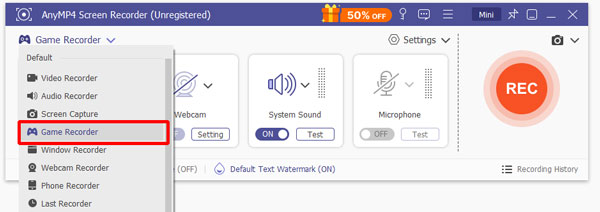
2.Et vindue vises. Til at begynde med anmoder Screen Recorder om administratorrettigheder. Vi råder dig til at vælge Kør altid som administrator afkrydsningsfelt for at sikre dens korrekte funktion. Softwaren genstarter derefter.
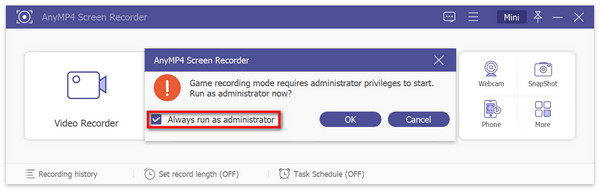
3.Vælg det spil, du ønsker at optage, fra rullemenuen ved at klikke på Arrow symbol til venstre. I dette tilfælde skal du klikke på den utrolige Valorant.
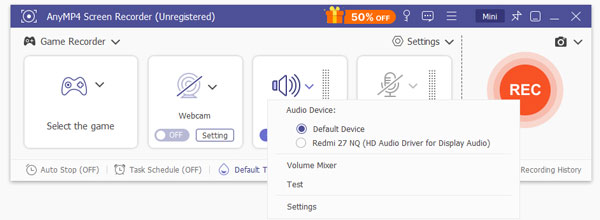
4.Systemlyd kan aktiveres efter eget skøn. Du kan vælge Skift lydkilde, Volume Mixer og Soundcheck og indstil lydstyrken. Du kan også aktivere mikrofonen for at optage en ekstern lyd, mens du spiller.
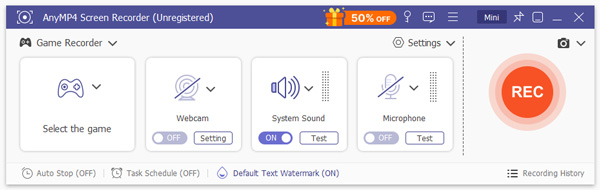
5.Du kan vælge REC til højre, når alle indstillinger er klar. Du vil også blive vist genvejstaster. Og du kan ændre dem, som du finder passende.
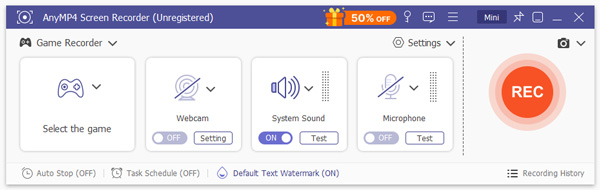
6.Det valgte softwarevindue vises derefter. Området kan ikke ændres, og vinduet fanges. Hvis du klikker på den røde firkant, stoppes optagelsen, hvis du vil. Vælg den placering, hvor den optagede video skal opbevares ved at klikke Gem.
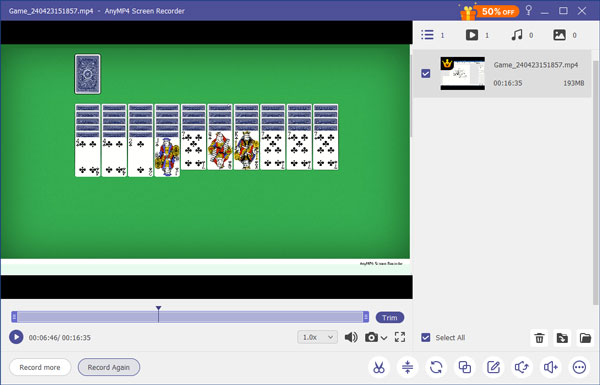
Det beviser, hvorfor det blev bedste spiloptagelsesværktøj! Brug det nu og forvent et godt resultat.
Udover at installere et optagelsesprogram på din computer, kan du også bruge forskellige onlineværktøjer til at fange dit Valorant-spil, mens du er ved at dele det med andre mennesker. Her er et par endnu utrolige online optagelsesværktøjer til Valorant.
Den gratis software AnyMP4 gratis skærmoptager giver dig mulighed for at optage, hvad der vises på din computerskærm. Det kan hurtigt fange dem, uanset hvor du vil fange dem på dit skrivebord. Dette gratis skærmoptagelsesprogram kan nemt optage skrivebordsspil og understøtter HD. Det er lige meget, om du spiller desktop-spil som Cyberpunk, DOOM Eternal, Halo Infinite og Valorant. Desuden kan du takket være webcam-optagelsesfunktionen optage spil i billed-i-billede-tilstand. Her er trinene til, hvordan vi kan bruge det.
1.Når du klikker Start gratis optager, vil den bede dig om at installere optagerstarteren. Du vil derefter se den primære grænseflade.
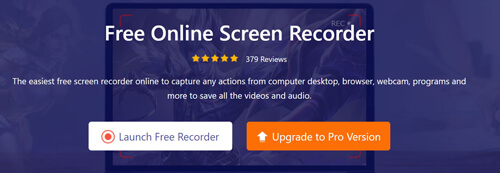
2.Vælg det optageområde, hvor Valorant kører, tænd eller sluk for webcam afhængigt af dine præferencer, og vælg, om du vil optage med en mikrofon eller systemlyden.
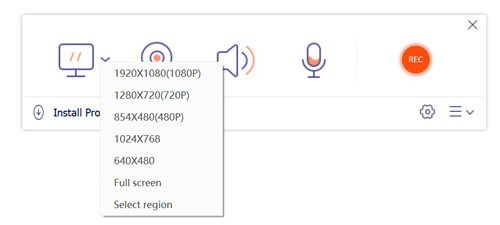
3.Optagelsen begynder, når du klikker REC. Når du trykker på stop-knappen, downloades optagefilen automatisk og gemmes på din computer.
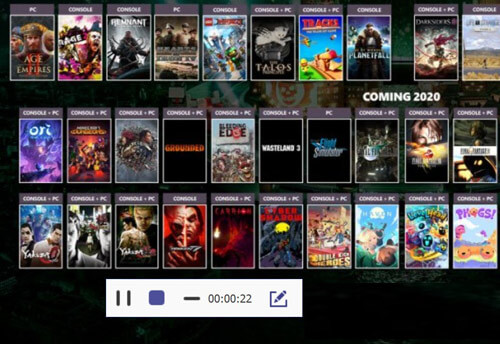
A gratis online skærmoptager er et af de bedste værktøjer til hurtigt og nemt at optage en skærm; ingen grund til at installere noget program. Brug vores internet videooptager så ofte du vil uden at betale noget. Lad os se, hvordan dette onlineværktøj vil fange din Valorant-spiloplevelse.
1.Få adgang til ScreenCaptures officielle hjemmeside og se dens hovedgrænseflade online.
2.Så på grænsefladen kan vi se dets minimalistiske design. Vi skal alle tilpasse forudindstillingen, før vi begynder at optage. Du kan vælge Lyd, webcam og mikrofon.
3.Det er nu, vi skal klikke på Start Recording og før skærmen på din Valorant for at begynde at fange øjeblikket.
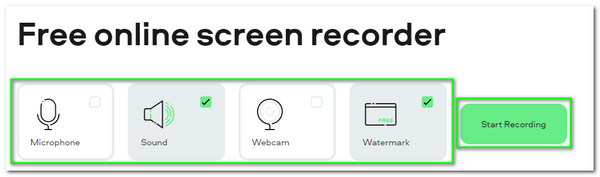
Det er to af de bedste online optagelsesværktøjer. De kan være begrænsede i funktioner, men de er stadig effektive.
Sænker en online gameplay-optager FPS ved optagelse af gameplayet?
Ja. Online optagelsesværktøjer er meget begrænsede. Derfor forventer vi ofte et output af lav kvalitet, når vi bruger et onlineværktøj til at optage dit gameplay som Valorant. I modsætning til Screen Recorder-programmer understøtter de en højere FPS, hvilket giver os et meget klarere videooutput. Mange brugere foreslår at bruge et skærmoptagelsesprogram i stedet for et online optagelsesværktøj.
Kan jeg optage Valorant-gameplay på en mobiltelefon?
Brug appen Google Play Spil for at optage og dele dine spil. Mens du spiller, kan du også optage din stemme eller dine svar. Kun enheder, der kører Android 5.0 eller nyere og kompatible enheder, kan optage spil. Vi har samlet en liste over de bedste klippeprogrammer til Valorant for at gøre det nemmere for spillere at optage og fange disse fantastiske klip. Følgende forslag til spilklipningssoftware: RecExperts af EaseUS, Studio OBS, Fraps og Bandicam på mobilapplikationer.
Hvorfor viser min Valorant-spiloptagelse en mørk skærm?
Videospil i fuld skærm er umulige at optage, da de fuldstændig overtager din computers videokort, hvilket forstyrrer TinyTakes evne til at optage video. Spillet skal køres i vinduestilstand for at blive optaget.
Som konklusion kan vi nu få en fantastisk oplevelse med at spille og dele dit Valorant-gameplay. Over denne artikel er de rigtige metoder til at gøre optagelsen jævn og nem. Vi kan se det bedste program og onlineværktøjer til det. Imidlertid stoler mange brugere på det bedste program, da det kan give et meget klarere og mere jævnt output i stedet for onlineværktøjer. Valget er dit at træffe nu, hvilken du vil bruge.